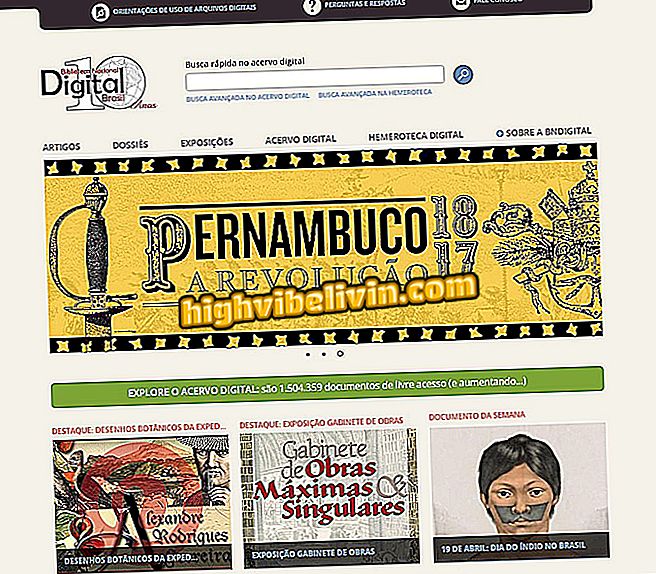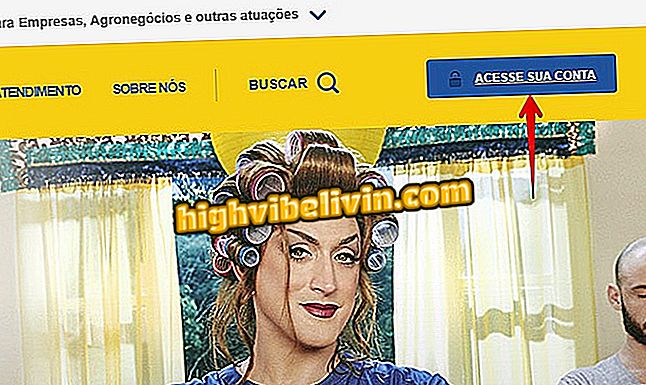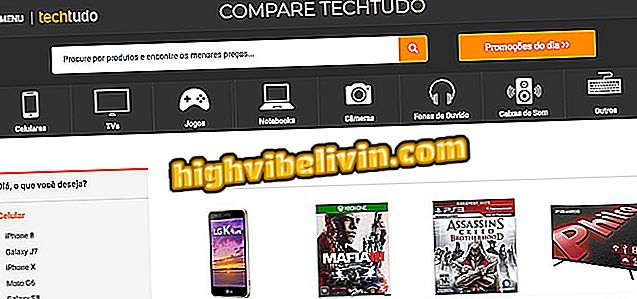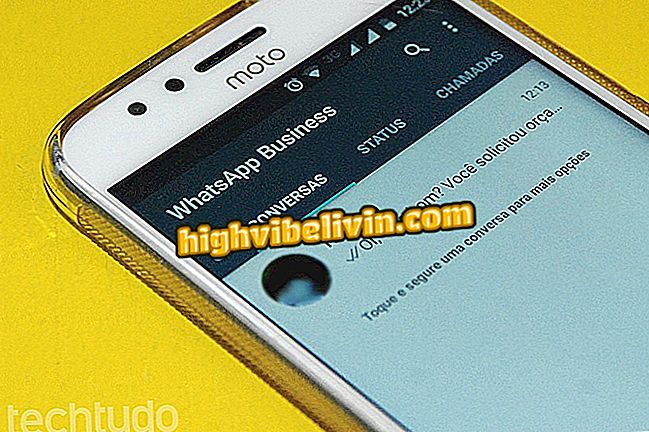Bagaimana untuk Mengunduh dan Pasang Pemacu Pencetak Canon G3100
Pengguna yang mempunyai pencetak Canon G3100 dan mahu memasang pemacu peranti sekali lagi boleh memuat turun fail secara percuma, tersedia untuk Windows, MacOS atau Linux. Cara terbaik untuk mendapatkan perisian ini adalah melalui laman web pengeluar, kerana terdapat jaminan bahawa muat turun adalah betul dan pencetak akan berfungsi tanpa masalah.
Dalam tutorial berikut, anda akan belajar bagaimana untuk memuat turun perisian rasmi dan juga cara memasang Canon MFP pada komputer anda. Prosedur ini mudah dan juga digunakan pada platform yang lebih lama seperti Windows 8, Windows 7 dan juga Windows XP.
Kenali pelbagai jenis pencetak dan cari yang sesuai untuk anda.

Ketahui cara memuat turun pemacu pencetak Canon G3100
Muat turun pemandu
Langkah 1. Akses sokongan Canon G3100 (//cla.canon.com/cla/en/consumer/products/printers_multifunction/g_series_inkjet_printers/pixma_g3100). Kemudian klik pilihan "Pemacu & Perisian". Halaman ini akan mengesan sistem operasi komputer anda, secara automatik memilih fail yang paling disyorkan untuk pemasangan. Namun, jika anda ingin menukar pilihan yang dikesan, pilih sistem di lajur kiri dan versi dalam senarai di sebelah kanan;

Pilih sistem di mana pemandu akan dipasang
Langkah 3. Pergi ke bahagian "Pemandu" dan klik pada pilihan yang ditunjukkan dalam imej di bawah;

Muat turun pakej pemandu yang ditunjukkan dalam imej
Langkah 4. Tatal ke hujung dan klik butang "Saya Setuju - Mula Muat Turun" untuk memuat turun pemandu;

Muat turun pemandu dengan mengklik
Pasang pemandu
Langkah 1. Buka fail yang anda muat turun pada langkah sebelumnya dan klik "Persediaan Printer";

Klik butang untuk memasang pemacu Canon G3100
Langkah 2. Sebaik sahaja anda melakukan ini, anda mesti memilih rantau dan negara di mana anda tinggal. Kemudian klik "Seterusnya" untuk meneruskan pemasangan;

Pilih negara dan rantau yang anda tinggalkan
Langkah 3. Baca perjanjian lesen dan klik "Ya." Perhatikan bahawa pemandu hanya akan dipasang jika anda menerima syarat;

Menerima perjanjian lesen perisian
Langkah 4. Tetingkap akan muncul meminta anda untuk menyertai program carian Canon dengan menghantar beberapa maklumat pencetak. Jika anda bersetuju, klik "Saya setuju". Jika tidak, klik pada "Saya tidak bersetuju";

Setuju atau tidak untuk menghantar maklumat kepada Canon
Langkah 5. Untuk membolehkan proses wizard, klik saja "Seterusnya";

Teruskan dengan pemasangan pemandu Canon G3100
Langkah 6. Pilih kaedah menyambung ke pencetak dan klik "Seterusnya" sekali lagi;

Pilih kaedah sambungan yang anda suka
Langkah 7. Proses pemasangan akan bermula. Tunggu sampai habis, dan sambungkan pencetak ke komputer supaya program menetapkan peranti dengan betul;

Tunggu proses pemasangan selesai
Di sana! Dengan petua ini, pencetak Canon G3100 anda sudah seharusnya dipasang. Cuba cetak halaman ujian untuk memastikan semuanya berfungsi dengan sempurna.
Apakah pencetak yang terbaik dan murah? Komen pada Forum